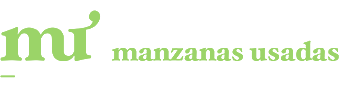Conectar tu iPhone a la TV
A veces se nos queda pequeña la pantalla (solo a veces).

No hay duda de que el consumo de TV en directo está dejando paso rápidamente al Video Bajo Demanda (VOD-Video On Demand). Asímismo está creciendo exponencialmente el consumo de contenido en los dispositivos móviles, incluyendo VOD, e incluso televisión, en ocasiones.
Como no todos tienen lo que se denomina smart TV, podemos usar nuestro iPhone para enviar su contenido a nuestra pantalla de televisión.
Básicamente contamos con tres métodos, AirPlay, Chromecast, o cable AV.
Hace no tantos años, intentar ésto podría haberse convertido en un trabajo de chinos pero hoy nuestros amigos los fabricantes de dispositivos no lo ponen cada vez más fácil.
Vamos allá.
Si tienes Apple TV…AirPlay


Empecemos diciendo que tiene que ser un Apple TV de Segunda generación por lo menos. Si no es así, busca los otros dos métodos. AirPlay reflejará “reflejar” en vuestra pantalla de televisión lo que hagáis en vuestro iPhone. A poco que la red Wifi tenga una velocidad razonable podrás disfrutar perfectamente de cualquier contenido .
Obviamente el Apple TV y el iPhone tienen que estar en la misma red wifi (la de tu casa, preferiblemente). Con solo ésto, tu iPhone ya detectará el Apple Tv y te dará la opción de duplicar pantalla.
Chromecast. Sí, es de la competencia, ¿y qué?

No se lo digáis a Apple, pero a lo mejor no está el bolsillo para gastarse los que vale un Apple TV, aunque el mercado de segunda mano es una opción muy razonable. Otra solución puede ser adquirir un Chromecast de Google, shhhh!
El pequeño aparato nos permitirá enviar el contenido de cualquier app compatible, como Netflix o las apps de Documentos de Google. Eso sí, no tendréis la opción de duplicar la pantalla de vuestro iPhone o iPad, ya que esta es una función que es exclusiva de AirPlay o del siguiente accesorio que os mostraremos a continuación.
Si ya tenéis pinchado el chromecast en tu TV, solo tendrás que enviar el comando cast que tendréis en las Aplicaciones que sean compatibles y el contenido se enviará a la TV. La ventaja es que podrás seguir usando tu móvil para otras cosas porque el chromecast ya sabrá lo que quieres que haga. Lo que no tendrás con el chromecast es el mirroring que te proporciona el Apple TV o el cable AV del que hablaremos ahora.
Cable AV adaptador Lightning HDMI
Con el Adaptador oficial, podremos conseguir una conexión HDMI, con compatibilidad hasta 1080p, para la TV y otro conector Lightning libre para cargar el teléfono si queremos. Por supuesto, no es la opción más barata, pero es la más fiable con diferencia.
Solo hay que conectarlo al puerto Lightning de vuestro dispositivo y luego a la tvEl cable es cortito, así que habrá que arreglarse para manejar el teléfono mientras está conectado.
Eso es todo. Espero que os haya sido de ayuda.
También puede interesarte
IPhone 8 a la venta en preorder en septiembre 2017
Se espera que el nuevo IPhone 8 salga a la venta el proximo 8 de septiembre como los rumores empiezas ya a vislumbrar. Ya son muchos los intereseado en que
El origen del sonido de las notificaciones de Apple Watch
El «ding» de Apple Watch se creó golpeando el modelo con un martillo. Apunto de cumplir 3 años de su lanzamiento, un ingeniero de sonido de Apple desveló
Compra iPhone 8 o iPhone X y bloquea las pesadas llamadas comerciales
iOS13 solucionas el problema de las llamadas comerciales con una nueva función.
Después del uso fraudulento de tus datos, la siguiente preocupación es la invasión de tu intimidad a través de anuncios y llamadas comerciales no deseadas.